رَبِّ اشْرَحْ لِي صَدْرِي وَيَسِّرْ لِي أَمْرِي وَاحْلُلْ عُقْدَةً مِّن لِّسَانِي يَفْقَهُوا قَوْلِي
بسم الله والصلاة والسلام على رسول الله محمد صلى الله عليه وسلم
أما بعد
اليوم أقدم لكم موضوع غاية في الخطورة والأهمية وهو ..::كشف الإختراق والحماية منه::..
بمعنى آخر كيف تعرف أن جهازك مخترق وكيف تقوم بالحمايته من أطفال الهكر أو الهكر الغير أخلاقي
لماذا قلت أن الموضوع غاية في الأهمية ؟؟؟
ببساطة لايمكن لأحد منا العيش في مكان لا يتوفر على أدنى شروط الحماية
كذلك الأمر يتعلق بأجهزتنا فلا يمكن العمل على جهاز لا يتوفر على أدوات وبرامج خاصة بالحماية
الموضوع مقدم في شكل دروس
نتوكل على الله
الدرس ـ01 كيف يتم الإختراق
بالطبع ستتسائل كيف يمكن إرسال برنامج الخادم SERVER أو التجسس لي جهازي دون أن أعلم
من أشهر هذه الطرق إستخدام البريد الإلكتروني حيث يقوم الهكر بإرسال رسالة إلكترونية إلى الضحية يرفق معها ملف تجسس
كذلك هناك طريقة نشر المواضيع في المنتديات حيث يقوم كاتب الموضوع بوضع
رابط برنامج مدموج بسيرفر وتعد هذه الطريقة عملية إختراق عشوائي وقد يصل
المخترق إلى مئات الضحايا وهذا حسب البرنامج وكذا مدى تشفير السيرفر من
مضاد الفيروس
فيقوم المستقبل أو الضحية بفتح الرسالة أو الموضوع وتحميل الملف المرفق على أنه أحد البرامج المفيدة أو ما شابه ذلك
ثم يكتشف أن البرنامج لا يعمل فيضن أن به عطلا ما فيقوم بإهماله وكأن شيئا لم يحدث
في ذلك الوقت يكون ملف التجسس قد احتل مكانه داخل النظام وبدأ في مهامه
التجسسية وحتى وإن قمت بحذف البرنامج فلا فائدة من ذلك فملف التجسس يكفيه
ان يعمل لمرة واحدة فقط ليقوم بمهامه عند كل عملية تشغيل
وكذلك يمكن إرسال برنامج التجسس من خلال مواقع وبرامج المحادثة
حيث تتيح هذه البرامج والمواقع مثل CHAT ICQ MSN SK YPE FACE BOOK TWITTER
وغيرها من برامج ومواقع المحادثة بتبادل الملفات بين المتحادثين ويرسل
أحدهم ملفا للآخر على أنه أغنية أو ملف آخر متفق عليه
وبعد التحميل يقوم الضحية بفتح الملف دون أن ينتبه إلى صيغة الملف وذلك لإنخداعه بشكل الأيقونة
حينها يكتشف أنه ليس الملف المتفق عليه ولا يعرف أن هذا الملف هو ملف تجسس
فيقوم ملف التجسس بفتح منفذ PORT يتم من خلاله الإتصال بين جهاز المخترق وجهاز الضحية
وأيضا يقوم بتحديث نفسه وبجمع معلومات عن التحديثات التي طرأت على جهاز الضحية إستعدادا لإرسالها إلى المخترق
هذا تعريف للطريقة الأكثر شيوعا في الإختراق عند أطفال الهكرز
لكن هذا هو مبدأ عمل إختراق الأجهزة
كما أضيف أن هناك ما يعرف بالاختراق المتقدم أو المستهدف وهذا النوع يتم دون إرسال أي شيء للضحية
ملاحظة : أنت تتسائل لماذا ذكرت برامج ومواقع المحادثة ؟؟؟
لأن الهكر قد يتحدث معك ويقنعك بتحميل ملف ما وهذا بإستعمال أحد طرق الهندسة الإجتماعية لإقناعك
الدرس 02 :كيف تعرف أنك مخترق (1)
الطريقة لا تحتاج أي برنامج فقط نتبع الشرح التالي :
نغلق جميع البرامج التي تعمل في الجهاز كما هو موضح في الصورة
*المهم أننا لا نفتح أي متصفح للإنترنيت*

من قائمة Démarrer نختار Exécuter

ثم نكتب الأمر cmd ثم ok
بعد ذلك تفتح نافذة الدوس
نكتب الأمر التالي netstat -ano كما هو موضح مع إحتساب المسافة

نضغط على المفتاح Enter فتظهر قائمة المتصلين بجهازي متمثلين في مجموعة من الـ IP

العمود الذي يهمنا هو Adresse distante نقوم بنسخ مجموعة IP أي الأرقام
الملونة بالأصفر المحددة داخل الإطار الأحمر كما هو موضح في الصورة التالية
:
ولنقوم بالتحديد على نافذة الدوس نضغط على الزر الأيمن للماوس ثم نختار Sélectionner

ثم نحدد بالسحب المتواصل على IP
ثم ننقر بالزر الأيمن للماوس على شريط العنوان ونختار Modifier ثم copier
الآن نفتح هذا الموقع [ندعوك للتسجيل في المنتدى أو التعريف بنفسك لمعاينة هذا الرابط] ation.com/demo.aspx
ation.com/demo.aspx
مع العلم يجب حذف الإبتسامة لرؤية الموقع
ثم نعمل coller للـ IP مع العلم أنه يجب حذف النقطتين ومايليها من أرقام
ثم يظهر مثل هذا الجدول حيث أن كل IP يقابله معلوماته الخاصة مثل المدينة و المنطقة ......

وبعد قارءة هذه المعلومات جيدا يمكن أن تجد الشخص الذي هو مخترقك
ملاحظات هامة: ليس كل IP تجده هنا يعني أنه مخترقك فقد تجد IP خاص بشركة Microsoft أو الأنتي فيروس أو غيرها .....
يفضل إستعمال هذه الطريقة عند تشغيل الحاسوب وربطه بالنت
الدرس 03: كيف تعرف أنك مخترق (2)
هذه الطريقة تعتمد على البحث في الريجستري + طريقة حذف السيرفر
من قائمة Démarrer نختار Exécter ثم نكتب الأمر regedit ثم ok

فيظهر لنا الإطار الخاص ببرنامج Editeur du register

ينقسم إطار البرنامج إلى قسمين :
• القسم الأيسر يحتوي على مجموعة من المجلدات
• القسم الأيمن يقوم بعرض محتويات أي ملف يحدد في القسم الآخر
ما يهمنا هنا هو المجلد الثالث HKEY_LOCAL_MACHINE ثم نقوم باتباع المسار التالي :
HKEY_LOCAL_MACHINE
SOFTHWARE
Microsoft
Windows
CurrentVersionالملفات التي تهمنا هي Run
ثم ننقر على Run مرة واحدة فنرى أسماء الملفات التي تعمل عند تشغيل الجهاز نوع وعناوين الملفات
نقوم بملاحظة إسم الملفات وكذا مسارها فإن وجدت ملفا لا يقابله عنوان أو
وجدت سهم أمام المسار هذا يعني أن الملف تجسسي كما هو موضح في الصورة
التالية:

لحذف هذا الملف نضغط عليه بالزر الأيمن للماوس ثم نختارsupprimer
ملاحظة هامة: يجب الحذر وعدم العبث في ملفات الريجستري لأنها خطيرة على الجهاز
الدرس 04: كيف تعرف أنك مخترق (3)
هذه الطريقة تعتمد على برنامج wireshark

نقوم بتحميل البرنامج من موقعه الرسمي
[ندعوك للتسجيل في المنتدى أو التعريف بنفسك لمعاينة هذا الرابط]
نقوم بتثبيت البرنامج بطريقة عادية (طريقة التثبيت لا تحتاج إلى شرح)
ثم نتبع الخطوات التالية:
1. قبل فتح البرنامج نطفأ المودام
2. نفتح البرنامج ونضغط كما في الصورة

3. نضغط على Analyze ثم Display filters…. كما في الصورة

4. كذلك نتبع الصورة
5. الآن نقوم بتشغيل المودام وننتظر نتائج البرنامج
6. والآن لمعرفة أنك مخترق إبحث عن إتصال مثل هذه الصورة
نلاحظ أن الهكر هنا يستخدم حسابي no-ip و dyndns لتثبيت IP الخاص به وذلك لوصول التبليغ على جهازه
أما إذا كان الهكر يستخدم سيرفر كيلوجر فسيظهر لك الإيمايل المستعمل مثل *****@ho tmail.com أو صفحة الإنترنت مثل [ندعوك للتسجيل في المنتدى أو التعريف بنفسك لمعاينة هذا الرابط]
إذا وجدت أحد هذه فأعلم أنك مخترق ....
ملاحظة: لا يمكن تخطي هذا البرنامج إلا المحترفين في التلغيم
الدرس 05: كيف تعرف أنك مخترق (4)
هذه الطريقة تعتمد على أداة procexp يمكن تحميلها من الموقع التالي :
[ندعوك للتسجيل في المنتدى أو التعريف بنفسك لمعاينة هذا الرابط]
دور هذه الأداة هو مراقبة البرامج التي تعمل
ولمعرفة أنك مخترق إغلق جميع البرامج وأفتح الأداة وإذا وجدت أي برنامج يعمل وأنت لم تفتحه كما في الصورة التالية :
كما ترون أنا لا أستعمل Internet Explorer على الإطلاق ومع ذلك نرى أنه مفتوح وهذا دليل على أنني مخترق
ولقتل عملية الإختراق نتبع كما في الصورة
ولكن عند تشغيل الجهاز مرة أخرى السيرفر كذلك يعاود الإتصال كما وضحنا سابقا
ملاحظات هامة :
• ليس من الضروري أن تجد برنامج Internet Explorer فيمكن أن تجد أي برنامج آخر
• قد توجد برامج أخرى حتى ولو أغلقتها فإنها تأخذ بعض الوقت للإغلاق التام مثل متصفح Firefox
الدرس 06: فحص الملفات على النت
نستعمل في هذا الدرس موقع الفحص [ندعوك للتسجيل في المنتدى أو التعريف بنفسك لمعاينة هذا الرابط]
هناك العديد من مواقع فحص الملفات من الفيروسات عن طريق الانترنيت ومن أشهر هذه المواقع [ندعوك للتسجيل في المنتدى أو التعريف بنفسك لمعاينة هذا الرابط]
حيث يحتوي الموقع على أكثر من 40 أنتي فيروس آخر إصدار + محدثة ، عيب
الموقع الوحيد هو محدودية الملفات المرفوعة للفحص المقدرة بـ 20 MB
وهذا شرح عن كيفية إستخدام الموقع ...

ملاحظة: لا يجب الإعتماد على هذا الموقع وحده لأنه يعد طبقة واحدة من الحماية ...
الدرس 07: فحص وتحليل الملفات على النت
نستعمل في هذا الدري موقع الفحص والتحليل [ندعوك للتسجيل في المنتدى أو التعريف بنفسك لمعاينة هذا الرابط]
يعد موقع [ندعوك للتسجيل في المنتدى أو التعريف بنفسك لمعاينة هذا الرابط] من أفضل المواقع وذلك لمميزاته الخارقة .
كما نعلم يقوم الهكر بتشفير السيرفر من الأنتي فيروس وبذلك لا يمكن كشفه ،
أما بالنسبة لهذا الموقع فعندما ترفع له الملف يقوم بتشغيله على جهاز وهمي
ثم يسجل أي تغيرات تحدث للنظام لتوضيح كل ذلك لنتابع الصور التالية :
بعد ذلك ننتظر حتى رفع الملف المشكوك فيه حيث أن يكون حجمه أقل من 8 MB هذا هو السيء في مثل هذه المواقع
بعد إنتهاء الرفع نختار كيفية ظهور التقرير ومن الأفضل نختار HTML
نقوم بقراءة التقرير جيدا

هذه نتيجة فحص الملف بأنتي فيروس قوي Ikarus

كما نلاحظ ظهور No-Ip وكما وضحنا سابقا الهكر يستعمل No-Ip لتثبيت الأيبي لوصول التبليغ
ملاحظة : يمكن أن تجد حساب dyndns بدلا من No-Ip
الدرس 08: مراقبة العمليات
نستعمل في هذا الدرس أداة processhacker وهو أفضل من برنامج procexp وذلك لإضافات رائعة سنتتطرق لها

يمكن تحميل الأداة من هذا الموقع
[ندعوك للتسجيل في المنتدى أو التعريف بنفسك لمعاينة هذا الرابط]
هذه واجهة البرنامج

كما نلاحظ البرنامج يعمل كمراقب العمليات و كذا مراقبة البورتات المفتوحة والتي تعمل على النظام
عند تشغيل أي برنامج يظهر في هذه القائمة ٬ وعند الضغط عليه بالزر الأيمن للماوس تظهر خيارات التعامل مع البرنامج كالتالي :
أما القائمة الثانية المهمة هي Network وهي التي تراقب البورتات المفتوحة على الجهاز كما هو موضح في الصورة
ويوجد العديد من البورتات التي تستعمل في الإختراق نذكر منها :
البورت إسم التورجان
port 21 Back construction, Blade runner, Doly, Fore, FTP trojan, Invisible FTP, Larva, WebEx, WinCrash
port 23 TTS (Tiny Telnet Server
port 25 Ajan, Antigen, Email Password Sender, Happy99, Kuang 2, ProMail trojan, Shtrilitz, Stealth, Tapiras, Terminator, WinPC, WinSpy
port 31 Agent 31, Ha ckers Paradise, Masters Paradise
port 41 Deep Throat
port 59 DMSetup
port 79 FireHotcker
port 80 Executor, RingZero
port 99 Hidden port
port 110 ProMail trojan
port 113 Kazimas
port 47262 (UDP)Delta Source
port 50505 Sockets de Troie
port 50766 Fore, Schwindler
port 53001 Remote Windows Shutdown
port 54320 Back Orifice 2000
port 54321 School Bus
port 54321 (UDP)Back Orifice 2000
port 60000 Deep Throat
port 61466 Telecommando
port 65000 Devil
port 81 bifrost
port 3460 poison ivy t
port 81,82,83 spynet
أما حالات الإتصالات المهمة هي حالة Established أي أن الإتصال قائم .
ويمكن قتل عملية الإتصال بالضغط على الزر الأيمن للماوس ثم إختيار close
ملاحظة هامة :
البورت 80 هو البورت الأساسي للتصفح والتحميل .
البورت 21 هو البورت الخاص ببروتكول FTP أي المواقع التي تبدأ بــ ftp بدلا من http .
وقد إستغلهما بعض الهاكرز للإختراق مما يصعب التفريق بين عملية الإتصال العادية وبين عملية الإختراق .
الدرس 09: طريقة كشف الصفحات الملغومة عن طريق برنامج IDM
سأقوم بوضع الطريقة ثم أقوم بشرح سبب التعديل
ندخل إلى برنامج IDM ثم نتبع الصور التالية :

والآن نأتي إلى الشرح:
من المعروف أن برنامج إنترنت داونلود مانجر هو برنامج لإدارة التحميل بجهازك
يظهر البرنامج ويُـعلمك بأن هناك ملف سيُحمل إلى الجهاز ، ويظهر إسمه وحجمه وإمتداده
وبما أنه مدير التحميل ، فهو المسؤول عن التحميل
لذا لا يسمح بتنزيل أي شيء من الشبكة إلا بعلمك وموافقتك
سواء التحميل كان بطلبك ، أو تلقائي التحميل
يمكن تنزيل الباتش إلى جهازك وتشغيله دون علمك
بمجرد تصفحك لموقع أو صفحة ، قد تكون ملغومة بهذه الثغرة
وبما أن برنامج انترنت داونلود مانجر موجود ، فلن يسمح لهذا الإستغلال أن يستغل على متصفحك
عند تنزيل الباتش إلى جهازك تلقائياً ، ستظهر رساله من الأنترنت داونلود مانجر يخبرك أن هذا الملف سيتم تحميله إلى جهازك
ويطلبك الموافقه أو الرفض في تنزيله ، وبهذه الطريقة الرائعة تمنع ثغرات المتصفح هذه
أتمنى أن تكون الفكرة قد وصلت
ملاحظة هامة :
هذه الإضافات مزعجة خاصة للذين يتصفحون الإنترنت بكثرة لكن هذا أفضل من زراعة الباتش في جهازنا ......
بالنسبة للإمتداد COM فهو مزعج حيث أنه كلما دخلنا أي موقع - دوت كوم - يسألنا هل ترغب بالتحميل ولذلك يمكننا الإستغناء عن هذا الإمتداد
ولذلك يمكننا الإستغناء عن هذا الإمتداد
الدرس 10: إغلاق لوحة الأوامر (يقال بأنه قتل الإختراق المتقدم)
في هذا الدرس نغلق لوحة الأوامر وذلك نتبع الشرح التالي :
من قائمة Démarrer نختار Exécter ثم نكتب الأمر gpedit.msc ثم ok

وبهذه الطريقة أغلقنا لوحة الأوامر لنجرب ذلك .....
من قائمة Démarrer نختار Exécter ثم نكتب الأمر CMD ثم ok فتفتح هذه النافذة وكما نرى فإنها معطلة
وإذا أردنا تشغيلها نقوم بعملية عكسية كما في الصورة التالية :
الدرس 11: تحديد البرامج التي تعمل مع بداية التشغيل
كما قلنا سابقا إن الباتش يكفيه العمل لمرة واحدة حتى يعيد تشغيل نفسه كلما شغلنا الجهاز
وهنا سنقوم بتحديد البرامج التي تعمل عند بداية التشغيل لنتابع الخطوات التالية:
من قائمة Démarrer نختار Exécter ثم نكتب الأمر msconfig ثم ok
بعد ذلك نختار التبويب Démarrage

ستظھر لك شاشة تعرض البرامج التي تبدأ العمل مباشرة مع بدء تشغیل الجھاز .
-أفحص ھذه البرامج جیدا بالنظر فإن شككت بوجود برامج غریبة لم تقم أنت
بتثبیتھا بجھازك فقم بإلغاء الإشارة الظاھرة بالمربع الصغیر المقابل لھ
فبذلك تكون قد أوقفت عمل البرنامج التجسسي أو غیره من البرامج الغیر مرغوب
بھا .
الدرس 12: التأكد من إمتداد الملفات
كما قلنا سابقا يمكن تغيير أيقونة الباتش إلى أيقونات تجعلك لا تشك فيها مع انها تبقى محافظة على إمتداها
و لإظهار إمتداد الملف مع إسمه نتبع الخطوات التالية :
نفتح أي مجلد في الجهاز مثلا نختار Mes documents ونتبع الصور التالية :
وفي النهاية ستكون النتيجة كالتالي :
ملاحظة هامة :
عند تغير إسم أي ملف يجب عدم تغيير النقطة و مايليها (أي الملون بالأصفر في الصورة السابقة)
الموضوع لم ينتهي بعد و ينقصه الكثير والكثير
لذا أرجو من الأعضاء الخبراء في مجال الحماية بإضافة طرق
وأنا من جهتي سأقوم بإضافة أي جزء أقوم بكتابته
أتمنى إستفادة الجميع من كل معلومة قدمتها
اللهم إجعل هذا العمل خالصا لوجهك الكريم
هذا توفيق من الله عز وجل وحده
وكل خطأ او سهو أو نسيان فمني ومن الشيطان
سبحانك اللهم وبحمدك أشهد ان لا إله إلا انت سبحانك أني كنت من الظالمين
تم بحمد الله وعونه
بسم الله والصلاة والسلام على رسول الله محمد صلى الله عليه وسلم
أما بعد
اليوم أقدم لكم موضوع غاية في الخطورة والأهمية وهو ..::كشف الإختراق والحماية منه::..
بمعنى آخر كيف تعرف أن جهازك مخترق وكيف تقوم بالحمايته من أطفال الهكر أو الهكر الغير أخلاقي
لماذا قلت أن الموضوع غاية في الأهمية ؟؟؟
ببساطة لايمكن لأحد منا العيش في مكان لا يتوفر على أدنى شروط الحماية
كذلك الأمر يتعلق بأجهزتنا فلا يمكن العمل على جهاز لا يتوفر على أدوات وبرامج خاصة بالحماية
الموضوع مقدم في شكل دروس
نتوكل على الله
الدرس ـ01 كيف يتم الإختراق
بالطبع ستتسائل كيف يمكن إرسال برنامج الخادم SERVER أو التجسس لي جهازي دون أن أعلم
من أشهر هذه الطرق إستخدام البريد الإلكتروني حيث يقوم الهكر بإرسال رسالة إلكترونية إلى الضحية يرفق معها ملف تجسس
كذلك هناك طريقة نشر المواضيع في المنتديات حيث يقوم كاتب الموضوع بوضع
رابط برنامج مدموج بسيرفر وتعد هذه الطريقة عملية إختراق عشوائي وقد يصل
المخترق إلى مئات الضحايا وهذا حسب البرنامج وكذا مدى تشفير السيرفر من
مضاد الفيروس
فيقوم المستقبل أو الضحية بفتح الرسالة أو الموضوع وتحميل الملف المرفق على أنه أحد البرامج المفيدة أو ما شابه ذلك
ثم يكتشف أن البرنامج لا يعمل فيضن أن به عطلا ما فيقوم بإهماله وكأن شيئا لم يحدث
في ذلك الوقت يكون ملف التجسس قد احتل مكانه داخل النظام وبدأ في مهامه
التجسسية وحتى وإن قمت بحذف البرنامج فلا فائدة من ذلك فملف التجسس يكفيه
ان يعمل لمرة واحدة فقط ليقوم بمهامه عند كل عملية تشغيل
وكذلك يمكن إرسال برنامج التجسس من خلال مواقع وبرامج المحادثة
حيث تتيح هذه البرامج والمواقع مثل CHAT ICQ MSN SK YPE FACE BOOK TWITTER
وغيرها من برامج ومواقع المحادثة بتبادل الملفات بين المتحادثين ويرسل
أحدهم ملفا للآخر على أنه أغنية أو ملف آخر متفق عليه
وبعد التحميل يقوم الضحية بفتح الملف دون أن ينتبه إلى صيغة الملف وذلك لإنخداعه بشكل الأيقونة
حينها يكتشف أنه ليس الملف المتفق عليه ولا يعرف أن هذا الملف هو ملف تجسس
فيقوم ملف التجسس بفتح منفذ PORT يتم من خلاله الإتصال بين جهاز المخترق وجهاز الضحية
وأيضا يقوم بتحديث نفسه وبجمع معلومات عن التحديثات التي طرأت على جهاز الضحية إستعدادا لإرسالها إلى المخترق
هذا تعريف للطريقة الأكثر شيوعا في الإختراق عند أطفال الهكرز
لكن هذا هو مبدأ عمل إختراق الأجهزة
كما أضيف أن هناك ما يعرف بالاختراق المتقدم أو المستهدف وهذا النوع يتم دون إرسال أي شيء للضحية
ملاحظة : أنت تتسائل لماذا ذكرت برامج ومواقع المحادثة ؟؟؟
لأن الهكر قد يتحدث معك ويقنعك بتحميل ملف ما وهذا بإستعمال أحد طرق الهندسة الإجتماعية لإقناعك
الدرس 02 :كيف تعرف أنك مخترق (1)
الطريقة لا تحتاج أي برنامج فقط نتبع الشرح التالي :
نغلق جميع البرامج التي تعمل في الجهاز كما هو موضح في الصورة
*المهم أننا لا نفتح أي متصفح للإنترنيت*
| إضغط هنا لرؤية الصورة بحجمها الطبيعي. |

من قائمة Démarrer نختار Exécuter
| إضغط هنا لرؤية الصورة بحجمها الطبيعي. |

ثم نكتب الأمر cmd ثم ok
بعد ذلك تفتح نافذة الدوس
نكتب الأمر التالي netstat -ano كما هو موضح مع إحتساب المسافة
| إضغط هنا لرؤية الصورة بحجمها الطبيعي. |

نضغط على المفتاح Enter فتظهر قائمة المتصلين بجهازي متمثلين في مجموعة من الـ IP
| إضغط هنا لرؤية الصورة بحجمها الطبيعي. |

العمود الذي يهمنا هو Adresse distante نقوم بنسخ مجموعة IP أي الأرقام
الملونة بالأصفر المحددة داخل الإطار الأحمر كما هو موضح في الصورة التالية
:
ولنقوم بالتحديد على نافذة الدوس نضغط على الزر الأيمن للماوس ثم نختار Sélectionner

ثم نحدد بالسحب المتواصل على IP
ثم ننقر بالزر الأيمن للماوس على شريط العنوان ونختار Modifier ثم copier
الآن نفتح هذا الموقع [ندعوك للتسجيل في المنتدى أو التعريف بنفسك لمعاينة هذا الرابط]
 ation.com/demo.aspx
ation.com/demo.aspxمع العلم يجب حذف الإبتسامة لرؤية الموقع
ثم نعمل coller للـ IP مع العلم أنه يجب حذف النقطتين ومايليها من أرقام
| إضغط هنا لرؤية الصورة بحجمها الطبيعي. |
ثم يظهر مثل هذا الجدول حيث أن كل IP يقابله معلوماته الخاصة مثل المدينة و المنطقة ......
| إضغط هنا لرؤية الصورة بحجمها الطبيعي. |

وبعد قارءة هذه المعلومات جيدا يمكن أن تجد الشخص الذي هو مخترقك
ملاحظات هامة: ليس كل IP تجده هنا يعني أنه مخترقك فقد تجد IP خاص بشركة Microsoft أو الأنتي فيروس أو غيرها .....
يفضل إستعمال هذه الطريقة عند تشغيل الحاسوب وربطه بالنت
الدرس 03: كيف تعرف أنك مخترق (2)
هذه الطريقة تعتمد على البحث في الريجستري + طريقة حذف السيرفر
من قائمة Démarrer نختار Exécter ثم نكتب الأمر regedit ثم ok

فيظهر لنا الإطار الخاص ببرنامج Editeur du register
| إضغط هنا لرؤية الصورة بحجمها الطبيعي. |

ينقسم إطار البرنامج إلى قسمين :
• القسم الأيسر يحتوي على مجموعة من المجلدات
• القسم الأيمن يقوم بعرض محتويات أي ملف يحدد في القسم الآخر
ما يهمنا هنا هو المجلد الثالث HKEY_LOCAL_MACHINE ثم نقوم باتباع المسار التالي :
HKEY_LOCAL_MACHINE
SOFTHWARE
Microsoft
Windows
CurrentVersionالملفات التي تهمنا هي Run
ثم ننقر على Run مرة واحدة فنرى أسماء الملفات التي تعمل عند تشغيل الجهاز نوع وعناوين الملفات
| إضغط هنا لرؤية الصورة بحجمها الطبيعي. |
نقوم بملاحظة إسم الملفات وكذا مسارها فإن وجدت ملفا لا يقابله عنوان أو
وجدت سهم أمام المسار هذا يعني أن الملف تجسسي كما هو موضح في الصورة
التالية:
| إضغط هنا لرؤية الصورة بحجمها الطبيعي. |

لحذف هذا الملف نضغط عليه بالزر الأيمن للماوس ثم نختارsupprimer
ملاحظة هامة: يجب الحذر وعدم العبث في ملفات الريجستري لأنها خطيرة على الجهاز
الدرس 04: كيف تعرف أنك مخترق (3)
هذه الطريقة تعتمد على برنامج wireshark

نقوم بتحميل البرنامج من موقعه الرسمي
[ندعوك للتسجيل في المنتدى أو التعريف بنفسك لمعاينة هذا الرابط]
نقوم بتثبيت البرنامج بطريقة عادية (طريقة التثبيت لا تحتاج إلى شرح)
ثم نتبع الخطوات التالية:
1. قبل فتح البرنامج نطفأ المودام
2. نفتح البرنامج ونضغط كما في الصورة
| إضغط هنا لرؤية الصورة بحجمها الطبيعي. |

3. نضغط على Analyze ثم Display filters…. كما في الصورة
| إضغط هنا لرؤية الصورة بحجمها الطبيعي. |

4. كذلك نتبع الصورة
| إضغط هنا لرؤية الصورة بحجمها الطبيعي. |
5. الآن نقوم بتشغيل المودام وننتظر نتائج البرنامج
6. والآن لمعرفة أنك مخترق إبحث عن إتصال مثل هذه الصورة
| إضغط هنا لرؤية الصورة بحجمها الطبيعي. |
نلاحظ أن الهكر هنا يستخدم حسابي no-ip و dyndns لتثبيت IP الخاص به وذلك لوصول التبليغ على جهازه
أما إذا كان الهكر يستخدم سيرفر كيلوجر فسيظهر لك الإيمايل المستعمل مثل *****@ho tmail.com أو صفحة الإنترنت مثل [ندعوك للتسجيل في المنتدى أو التعريف بنفسك لمعاينة هذا الرابط]
إذا وجدت أحد هذه فأعلم أنك مخترق ....
ملاحظة: لا يمكن تخطي هذا البرنامج إلا المحترفين في التلغيم
الدرس 05: كيف تعرف أنك مخترق (4)
هذه الطريقة تعتمد على أداة procexp يمكن تحميلها من الموقع التالي :
[ندعوك للتسجيل في المنتدى أو التعريف بنفسك لمعاينة هذا الرابط]
دور هذه الأداة هو مراقبة البرامج التي تعمل
ولمعرفة أنك مخترق إغلق جميع البرامج وأفتح الأداة وإذا وجدت أي برنامج يعمل وأنت لم تفتحه كما في الصورة التالية :
| إضغط هنا لرؤية الصورة بحجمها الطبيعي. |
كما ترون أنا لا أستعمل Internet Explorer على الإطلاق ومع ذلك نرى أنه مفتوح وهذا دليل على أنني مخترق
ولقتل عملية الإختراق نتبع كما في الصورة
| إضغط هنا لرؤية الصورة بحجمها الطبيعي. |
ولكن عند تشغيل الجهاز مرة أخرى السيرفر كذلك يعاود الإتصال كما وضحنا سابقا
ملاحظات هامة :
• ليس من الضروري أن تجد برنامج Internet Explorer فيمكن أن تجد أي برنامج آخر
• قد توجد برامج أخرى حتى ولو أغلقتها فإنها تأخذ بعض الوقت للإغلاق التام مثل متصفح Firefox
الدرس 06: فحص الملفات على النت
نستعمل في هذا الدرس موقع الفحص [ندعوك للتسجيل في المنتدى أو التعريف بنفسك لمعاينة هذا الرابط]
هناك العديد من مواقع فحص الملفات من الفيروسات عن طريق الانترنيت ومن أشهر هذه المواقع [ندعوك للتسجيل في المنتدى أو التعريف بنفسك لمعاينة هذا الرابط]
حيث يحتوي الموقع على أكثر من 40 أنتي فيروس آخر إصدار + محدثة ، عيب
الموقع الوحيد هو محدودية الملفات المرفوعة للفحص المقدرة بـ 20 MB
وهذا شرح عن كيفية إستخدام الموقع ...
| إضغط هنا لرؤية الصورة بحجمها الطبيعي. |
| إضغط هنا لرؤية الصورة بحجمها الطبيعي. |
| إضغط هنا لرؤية الصورة بحجمها الطبيعي. |
| إضغط هنا لرؤية الصورة بحجمها الطبيعي. |

ملاحظة: لا يجب الإعتماد على هذا الموقع وحده لأنه يعد طبقة واحدة من الحماية ...
الدرس 07: فحص وتحليل الملفات على النت
نستعمل في هذا الدري موقع الفحص والتحليل [ندعوك للتسجيل في المنتدى أو التعريف بنفسك لمعاينة هذا الرابط]
يعد موقع [ندعوك للتسجيل في المنتدى أو التعريف بنفسك لمعاينة هذا الرابط] من أفضل المواقع وذلك لمميزاته الخارقة .
كما نعلم يقوم الهكر بتشفير السيرفر من الأنتي فيروس وبذلك لا يمكن كشفه ،
أما بالنسبة لهذا الموقع فعندما ترفع له الملف يقوم بتشغيله على جهاز وهمي
ثم يسجل أي تغيرات تحدث للنظام لتوضيح كل ذلك لنتابع الصور التالية :
| إضغط هنا لرؤية الصورة بحجمها الطبيعي. |
بعد ذلك ننتظر حتى رفع الملف المشكوك فيه حيث أن يكون حجمه أقل من 8 MB هذا هو السيء في مثل هذه المواقع
| إضغط هنا لرؤية الصورة بحجمها الطبيعي. |
بعد إنتهاء الرفع نختار كيفية ظهور التقرير ومن الأفضل نختار HTML
نقوم بقراءة التقرير جيدا

هذه نتيجة فحص الملف بأنتي فيروس قوي Ikarus
| إضغط هنا لرؤية الصورة بحجمها الطبيعي. |
| إضغط هنا لرؤية الصورة بحجمها الطبيعي. |

كما نلاحظ ظهور No-Ip وكما وضحنا سابقا الهكر يستعمل No-Ip لتثبيت الأيبي لوصول التبليغ
ملاحظة : يمكن أن تجد حساب dyndns بدلا من No-Ip
الدرس 08: مراقبة العمليات
نستعمل في هذا الدرس أداة processhacker وهو أفضل من برنامج procexp وذلك لإضافات رائعة سنتتطرق لها

يمكن تحميل الأداة من هذا الموقع
[ندعوك للتسجيل في المنتدى أو التعريف بنفسك لمعاينة هذا الرابط]
هذه واجهة البرنامج
| إضغط هنا لرؤية الصورة بحجمها الطبيعي. |

كما نلاحظ البرنامج يعمل كمراقب العمليات و كذا مراقبة البورتات المفتوحة والتي تعمل على النظام
عند تشغيل أي برنامج يظهر في هذه القائمة ٬ وعند الضغط عليه بالزر الأيمن للماوس تظهر خيارات التعامل مع البرنامج كالتالي :
| إضغط هنا لرؤية الصورة بحجمها الطبيعي. |
أما القائمة الثانية المهمة هي Network وهي التي تراقب البورتات المفتوحة على الجهاز كما هو موضح في الصورة
ويوجد العديد من البورتات التي تستعمل في الإختراق نذكر منها :
البورت إسم التورجان
port 21 Back construction, Blade runner, Doly, Fore, FTP trojan, Invisible FTP, Larva, WebEx, WinCrash
port 23 TTS (Tiny Telnet Server
port 25 Ajan, Antigen, Email Password Sender, Happy99, Kuang 2, ProMail trojan, Shtrilitz, Stealth, Tapiras, Terminator, WinPC, WinSpy
port 31 Agent 31, Ha ckers Paradise, Masters Paradise
port 41 Deep Throat
port 59 DMSetup
port 79 FireHotcker
port 80 Executor, RingZero
port 99 Hidden port
port 110 ProMail trojan
port 113 Kazimas
port 47262 (UDP)Delta Source
port 50505 Sockets de Troie
port 50766 Fore, Schwindler
port 53001 Remote Windows Shutdown
port 54320 Back Orifice 2000
port 54321 School Bus
port 54321 (UDP)Back Orifice 2000
port 60000 Deep Throat
port 61466 Telecommando
port 65000 Devil
port 81 bifrost
port 3460 poison ivy t
port 81,82,83 spynet
أما حالات الإتصالات المهمة هي حالة Established أي أن الإتصال قائم .
ويمكن قتل عملية الإتصال بالضغط على الزر الأيمن للماوس ثم إختيار close
ملاحظة هامة :
البورت 80 هو البورت الأساسي للتصفح والتحميل .
البورت 21 هو البورت الخاص ببروتكول FTP أي المواقع التي تبدأ بــ ftp بدلا من http .
وقد إستغلهما بعض الهاكرز للإختراق مما يصعب التفريق بين عملية الإتصال العادية وبين عملية الإختراق .
الدرس 09: طريقة كشف الصفحات الملغومة عن طريق برنامج IDM
سأقوم بوضع الطريقة ثم أقوم بشرح سبب التعديل
ندخل إلى برنامج IDM ثم نتبع الصور التالية :
| إضغط هنا لرؤية الصورة بحجمها الطبيعي. |
| إضغط هنا لرؤية الصورة بحجمها الطبيعي. |

والآن نأتي إلى الشرح:
من المعروف أن برنامج إنترنت داونلود مانجر هو برنامج لإدارة التحميل بجهازك
يظهر البرنامج ويُـعلمك بأن هناك ملف سيُحمل إلى الجهاز ، ويظهر إسمه وحجمه وإمتداده
وبما أنه مدير التحميل ، فهو المسؤول عن التحميل
لذا لا يسمح بتنزيل أي شيء من الشبكة إلا بعلمك وموافقتك
سواء التحميل كان بطلبك ، أو تلقائي التحميل
يمكن تنزيل الباتش إلى جهازك وتشغيله دون علمك
بمجرد تصفحك لموقع أو صفحة ، قد تكون ملغومة بهذه الثغرة
وبما أن برنامج انترنت داونلود مانجر موجود ، فلن يسمح لهذا الإستغلال أن يستغل على متصفحك
عند تنزيل الباتش إلى جهازك تلقائياً ، ستظهر رساله من الأنترنت داونلود مانجر يخبرك أن هذا الملف سيتم تحميله إلى جهازك
ويطلبك الموافقه أو الرفض في تنزيله ، وبهذه الطريقة الرائعة تمنع ثغرات المتصفح هذه
أتمنى أن تكون الفكرة قد وصلت
ملاحظة هامة :
هذه الإضافات مزعجة خاصة للذين يتصفحون الإنترنت بكثرة لكن هذا أفضل من زراعة الباتش في جهازنا ......
بالنسبة للإمتداد COM فهو مزعج حيث أنه كلما دخلنا أي موقع - دوت كوم - يسألنا هل ترغب بالتحميل
 ولذلك يمكننا الإستغناء عن هذا الإمتداد
ولذلك يمكننا الإستغناء عن هذا الإمتدادالدرس 10: إغلاق لوحة الأوامر (يقال بأنه قتل الإختراق المتقدم)
في هذا الدرس نغلق لوحة الأوامر وذلك نتبع الشرح التالي :
من قائمة Démarrer نختار Exécter ثم نكتب الأمر gpedit.msc ثم ok
| إضغط هنا لرؤية الصورة بحجمها الطبيعي. |

| إضغط هنا لرؤية الصورة بحجمها الطبيعي. |
وبهذه الطريقة أغلقنا لوحة الأوامر لنجرب ذلك .....
من قائمة Démarrer نختار Exécter ثم نكتب الأمر CMD ثم ok فتفتح هذه النافذة وكما نرى فإنها معطلة
| إضغط هنا لرؤية الصورة بحجمها الطبيعي. |
وإذا أردنا تشغيلها نقوم بعملية عكسية كما في الصورة التالية :
| إضغط هنا لرؤية الصورة بحجمها الطبيعي. |
الدرس 11: تحديد البرامج التي تعمل مع بداية التشغيل
كما قلنا سابقا إن الباتش يكفيه العمل لمرة واحدة حتى يعيد تشغيل نفسه كلما شغلنا الجهاز
وهنا سنقوم بتحديد البرامج التي تعمل عند بداية التشغيل لنتابع الخطوات التالية:
من قائمة Démarrer نختار Exécter ثم نكتب الأمر msconfig ثم ok
بعد ذلك نختار التبويب Démarrage
| إضغط هنا لرؤية الصورة بحجمها الطبيعي. |

ستظھر لك شاشة تعرض البرامج التي تبدأ العمل مباشرة مع بدء تشغیل الجھاز .
-أفحص ھذه البرامج جیدا بالنظر فإن شككت بوجود برامج غریبة لم تقم أنت
بتثبیتھا بجھازك فقم بإلغاء الإشارة الظاھرة بالمربع الصغیر المقابل لھ
فبذلك تكون قد أوقفت عمل البرنامج التجسسي أو غیره من البرامج الغیر مرغوب
بھا .
الدرس 12: التأكد من إمتداد الملفات
كما قلنا سابقا يمكن تغيير أيقونة الباتش إلى أيقونات تجعلك لا تشك فيها مع انها تبقى محافظة على إمتداها
و لإظهار إمتداد الملف مع إسمه نتبع الخطوات التالية :
نفتح أي مجلد في الجهاز مثلا نختار Mes documents ونتبع الصور التالية :
| إضغط هنا لرؤية الصورة بحجمها الطبيعي. |
| إضغط هنا لرؤية الصورة بحجمها الطبيعي. |
وفي النهاية ستكون النتيجة كالتالي :
| إضغط هنا لرؤية الصورة بحجمها الطبيعي. |
ملاحظة هامة :
عند تغير إسم أي ملف يجب عدم تغيير النقطة و مايليها (أي الملون بالأصفر في الصورة السابقة)
الموضوع لم ينتهي بعد و ينقصه الكثير والكثير
لذا أرجو من الأعضاء الخبراء في مجال الحماية بإضافة طرق
وأنا من جهتي سأقوم بإضافة أي جزء أقوم بكتابته
أتمنى إستفادة الجميع من كل معلومة قدمتها
اللهم إجعل هذا العمل خالصا لوجهك الكريم
هذا توفيق من الله عز وجل وحده
وكل خطأ او سهو أو نسيان فمني ومن الشيطان
سبحانك اللهم وبحمدك أشهد ان لا إله إلا انت سبحانك أني كنت من الظالمين
تم بحمد الله وعونه





